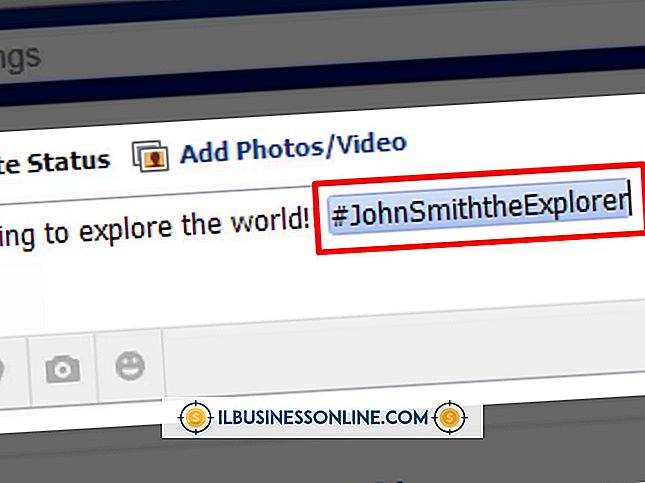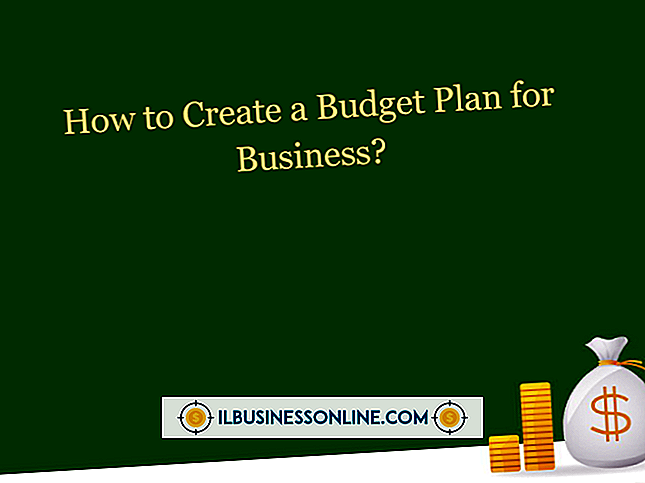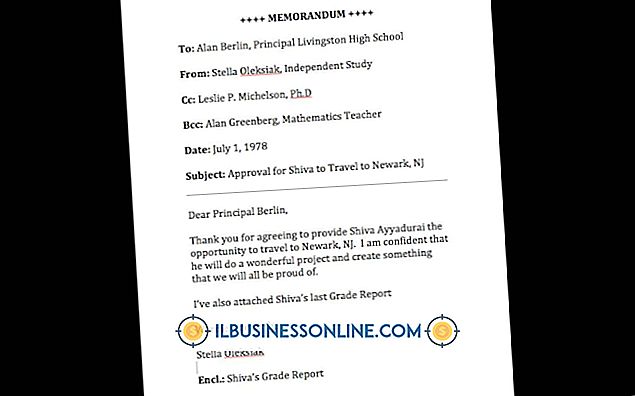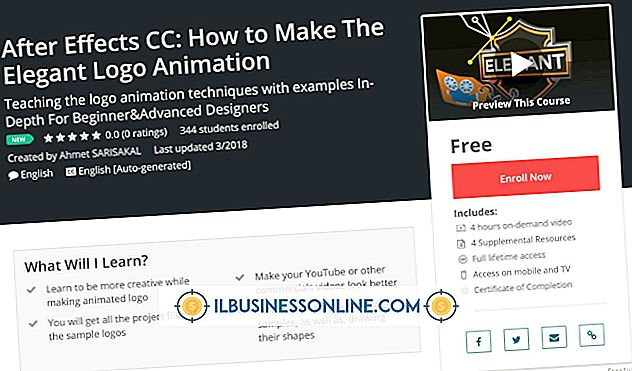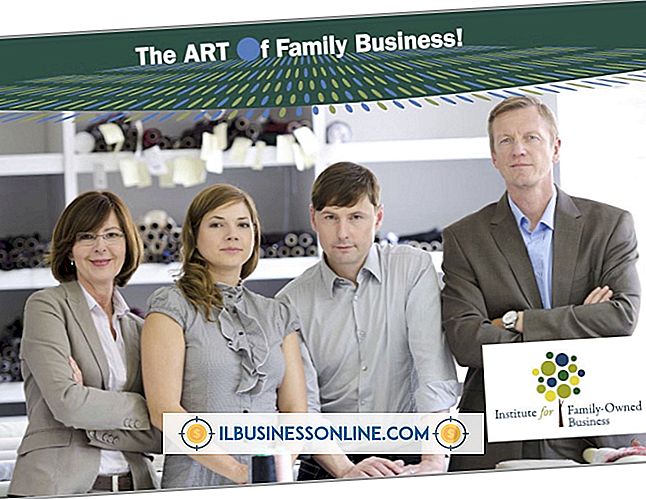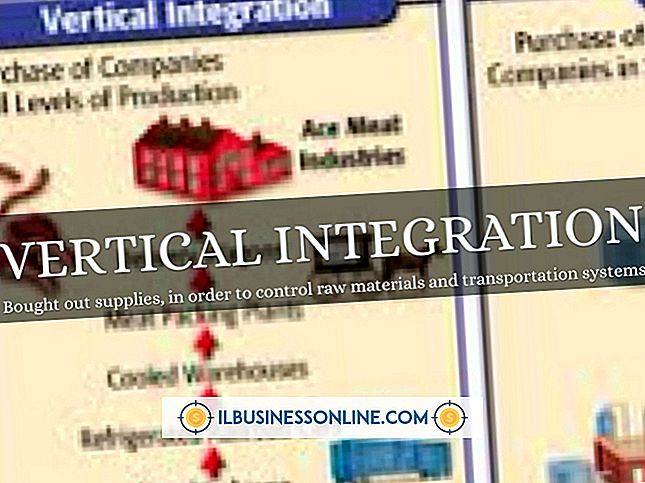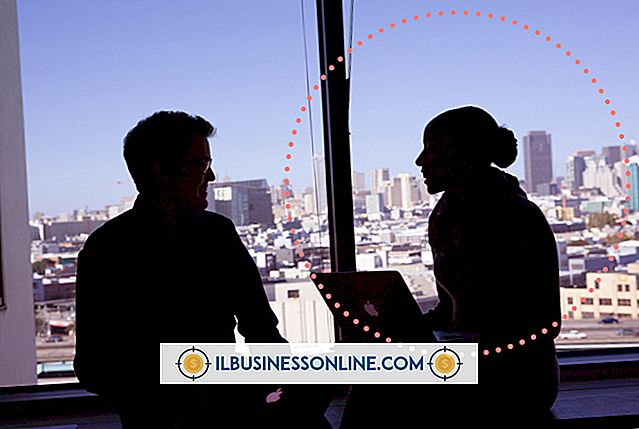Sådan bruges ASCII / ANSI-tegn i Google Chrome
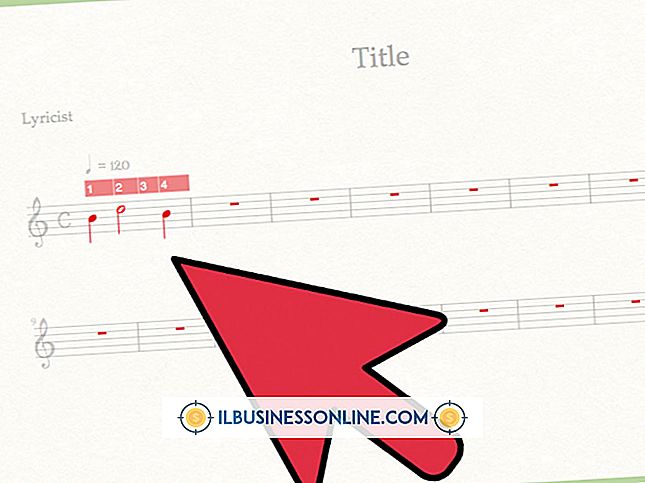
Brug af ASCII-tegn i Google Chrome er nyttigt, når du skal søge efter eller skrive noget, der indeholder tegn, der ikke vises på tastaturet. Mange af de handels- og handelssymboler, der anvendes i erhvervslivet, som det engelske pund symbol "£", er en del af det udvidede ASCII-tegnsæt. Indsætning af ASCII-tegn kræver en kombination af nøglepresser, der involverer "Alt" -tasten og en sekvens af tal.
1.
Åbn Google Chrome-applikationen.
2.
Tryk på tasten "NumLock" på tastaturet for at tænde det, hvis lampen er slukket.
3.
Klik på stedet i Google Chrome, hvor du vil indsætte dit ASCII-tegn. For eksempel klik på adresselinjen eller et tekstfelt på siden.
4.
Hold tasten "Alt" nede på tastaturet, skriv den matchende Alt-kode til det tegn, du vil indsætte, og slip derefter "Alt" -tasten. Du skal bruge nummertasterne fra nummerpladen med "NumLock" -tasten til at indtaste koden. Nummertasterne over bogstavtasterne virker ikke. Der er flere websteder, der angiver alle ASCII-tegnene og deres tilsvarende koder. For eksempel indsæt det spanske bogstav "Ñ" ved at holde tasten "Alt" nede, indtaste "165" og derefter frigive "Alt" -tasten.
Tips
- Nogle laptops har ikke en numpad, men har en "Num lock" eller "Num Lk" nøgle, der vil skifte visse nøgler, så de kan bruges som numpad. Nøglerne, der skifter, er ofte 7, 8, 9, U, I, O, J, K, L og M nøgler. Tryk på tasten "Num lock", hold tasten "Alt" nede, skriv Alt-koden ved hjælp af de skiftede taster, og slip derefter "Alt" -tasten. Nogle bærbare computere kræver, at du holder tasterne "Alt" og "Fn" nede samtidigt, mens du skriver Alt-koden.
- I stedet for at bruge Alt-koder kan du kopiere og indsætte ASCII-tegn fra en webside, der angiver dem.